KontrolPackでネットワーク経由でコンピュータを接続/制御

KontrolPackを使えば、ネットワーク内のコンピューターを簡単に制御できます。異なるオペレーティングシステムで稼働しているコンピューターを簡単に接続・管理できます。
Identityは、Linuxユーザーが2つのビデオクリップを取り、それらを比較対照できるようにするLinux用のエキサイティングなプログラムです。Linuxを使用するビデオエディタの場合、これは便利なプログラムになる可能性があります。使い方はこちらです。
Identityは便利なツールですが、Linuxオペレーティングシステム(私たちが知っている)にはプリインストールされていません。このため、このガイドを続行する前に、LinuxでIdentityアプリをセットアップする方法を示す必要があります。
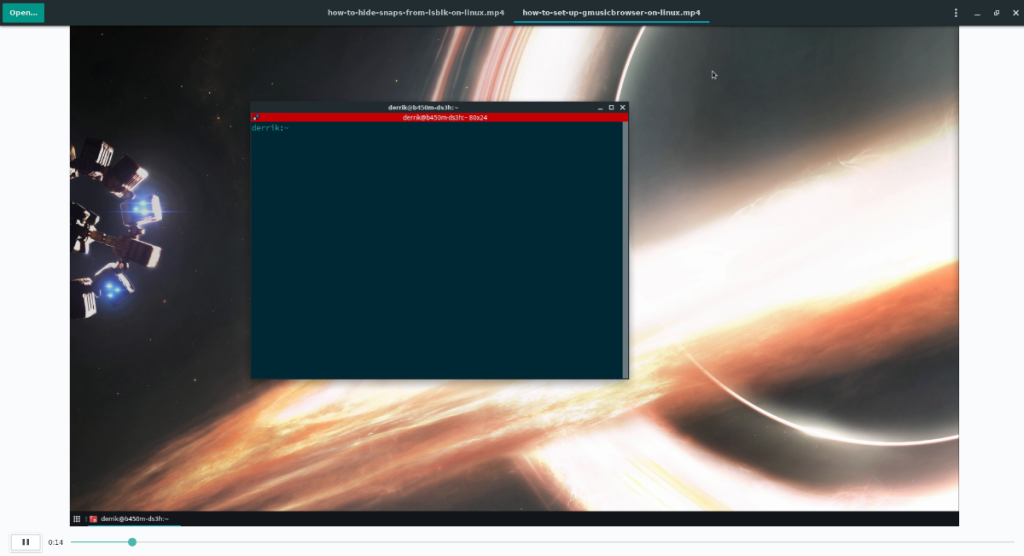
コンピューターにIdentityアプリをセットアップする方法は3つあります。最初の(そして間違いなく最良の)方法はFlatpakです。ただし、Flatpakアプリストアが気に入らない場合は、Arch LinuxAURまたはソースコードを使用してインストールできます。
Linux PCへのIdentityのインストールを開始するには、デスクトップでターミナルウィンドウを起動します。ターミナルウィンドウが開いて使用できるようになったら、以下に概説する、手順に対応するインストール手順に従ってください。
Linux PCにFlatpakとしてIdentityアプリをインストールするには、最初にコンピューターでFlatpakランタイムを有効にする必要があります。Flatpakパッケージを実行するには、Flatpakランタイムが必要であるため、これは不可欠です。
Flatpakランタイムのインストールはトリッキーではありません。これを行うには、通常のプログラムのインストール方法でLinuxPCに「flatpak」パッケージをインストールします。Flatpakランタイムの設定方法がわからない場合は、このテーマに関するガイドに従ってください。
Flatpakランタイムが起動し、コンピューターで使用できるようになったら、次のステップはFlathubアプリストアをセットアップすることです。これを行うには、ターミナルウィンドウで次のremote-add コマンドを実行し ます。
flatpak remote-add --if-not-exists flathub https://flathub.org/repo/flathub.flatpakrepo
Linux PCにFlathubアプリストアを追加した後、Identityのインストールを開始できます。flatpak install コマンドを使用して 、FlathubアプリストアからコンピューターにIdentityアプリをダウンロードしてインストールします。
flatpakインストールflathuborg.gnome.gitlab.YaLTeR.Identity
Arch Linuxユーザーの場合、Arch LinuxAURを介してコンピューターにIdentityアプリケーションをインストールできます。インストールを開始するには、次の Pacman コマンドを実行して、「Git」パッケージと「Base-devel」パッケージの両方をインストールします。
sudo pacman -S base-devel git
2つのパッケージのインストールに続いて、以下のコマンドを使用してTrizenAURヘルパーをインストールする必要があります。このプログラムはIdentityのインストールを自動化するので、ソースコードなどをいじる必要はありません。
git clone https://aur.archlinux.org/trizen.git cd trizen makepkg -sri
コンピューターにTrizenをセットアップすると、以下のtrizen -S コマンドを使用して、コンピューターにIdentityアプリケーションをすばやくインストールでき ます。インストールは、ソースコードからビルドするのに数分かかる場合があることに注意してください。
trizen-Sアイデンティティ
FlathubまたはArchLinux AURを使用できない場合は、開発者のWebサイトからIdentityをダウンロード(ソースコード)として入手することもできます。ほとんどのLinuxユーザーはFlathubにアクセスできるため、このインストール方法はお勧めしません。ただし、ソースからビルドする必要がある場合は、このリンクをクリックして、開発者のページの指示に従ってください。
ビデオファイルをIdentityと比較するには、アプリメニューでアプリを検索してLinuxPCでアプリを起動することから始めます。次に、以下の手順に従ってください。
ステップ1:まず、IDウィンドウの右上隅にある[開く]ボタンを見つけます。このボタンをクリックすると、画面にポップアップウィンドウが表示されます。このポップアップウィンドウを使用して、比較するIdentityアプリに追加する最初のビデオファイルを見つけます。
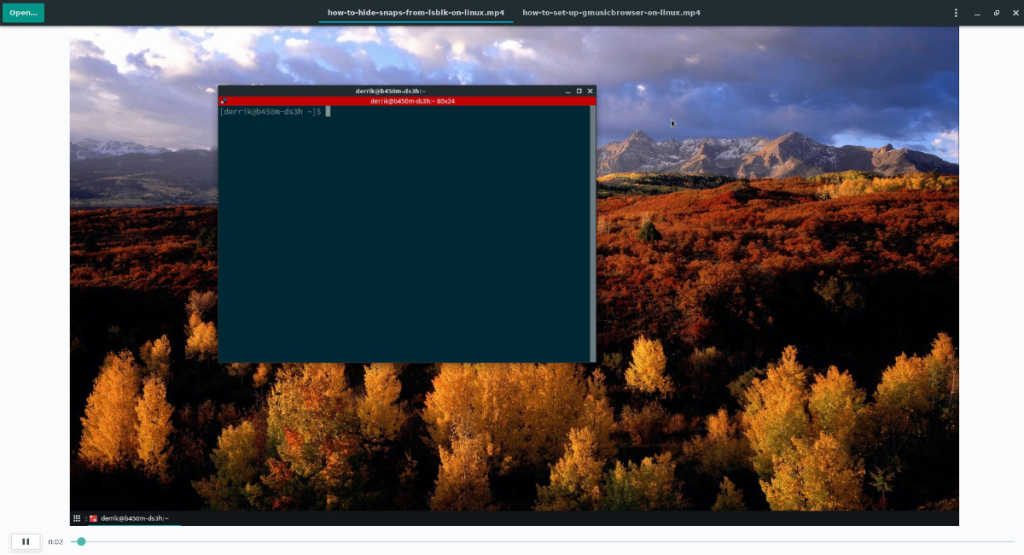
ステップ2:最初のビデオをIdentityアプリに追加した後、左上隅にある[開く]ボタンをもう一度クリックします。ポップアップウィンドウが以前と同じように画面に表示されます。もう一度、それを使用してビデオファイルを参照し、最初のファイルと比較します。
2番目のビデオを開くとすぐに、Identityがビデオを並べて追加するのではなく、異なるタブに追加することに気付くでしょう。各ビデオのファイル名は、これらのタブを示しています。
ステップ3: Identityのビデオファイルを比較するには、タイトルバーの最初のビデオタブをクリックし、再生ボタンをクリックします。これを選択すると、最初のビデオの再生が開始されます。
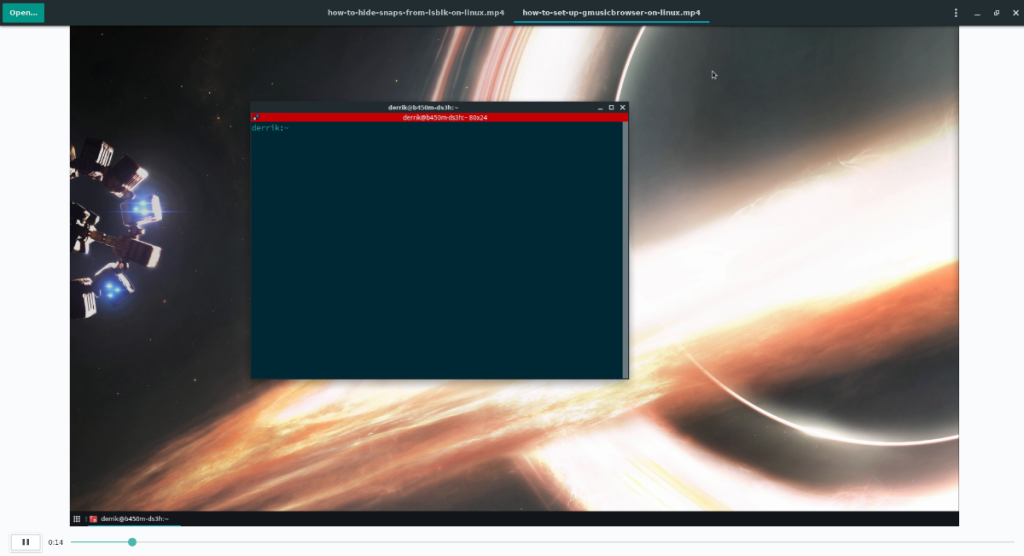
ステップ4:最初のビデオの再生中に、タイトルバーで2番目のビデオを選択してアクセスします。次に、再生ボタンを選択して、2番目のビデオの再生を開始します。
両方のビデオファイルの再生中に、タイトルバーをクリックして、ビデオ1と2を入れ替えて比較することができます。ビデオをすばやく一時停止または再生するには、キーボードのスペースバー をタップします。
KontrolPackを使えば、ネットワーク内のコンピューターを簡単に制御できます。異なるオペレーティングシステムで稼働しているコンピューターを簡単に接続・管理できます。
繰り返しのタスクを自動で実行したいですか?手動でボタンを何度もクリックする代わりに、アプリケーションが
iDownloadeは、BBCのiPlayerサービスからDRMフリーのコンテンツをダウンロードできるクロスプラットフォームツールです。.mov形式の動画もダウンロードできます。
Outlook 2010の機能についてはこれまで詳細に取り上げてきましたが、2010年6月までにリリースされないため、Thunderbird 3について見ていきましょう。
たまには休憩も必要です。面白いゲームを探しているなら、Flight Gearを試してみてください。無料のマルチプラットフォームオープンソースゲームです。
MP3 Diagsは、音楽オーディオコレクションの問題を解決するための究極のツールです。mp3ファイルに適切なタグを付けたり、アルバムカバーアートを追加したり、VBRを修正したりできます。
Google Waveと同様に、Google Voiceも世界中で大きな話題を呼んでいます。Googleはコミュニケーション方法を変えることを目指しており、
Flickrユーザーが高画質で写真をダウンロードできるツールはたくさんありますが、Flickrのお気に入りをダウンロードする方法はありますか?最近、
サンプリングとは何でしょうか?Wikipediaによると、「サンプリングとは、一つの録音から一部、つまりサンプルを取り出し、それを楽器や音楽として再利用する行為です。
Googleサイトは、Googleのサーバー上でウェブサイトをホストできるGoogleのサービスです。しかし、一つ問題があります。それは、バックアップのための組み込みオプションがないことです。



![FlightGear Flight Simulatorを無料でダウンロード[楽しもう] FlightGear Flight Simulatorを無料でダウンロード[楽しもう]](https://tips.webtech360.com/resources8/r252/image-7634-0829093738400.jpg)




